修改这个控件会自动更新这一页面
将自己的采样文件夹添加到 iPad 版 Logic Pro 浏览器
你可以将自己的音频采样合集添加到浏览器以在项目中使用。添加采样文件夹后,你可以在浏览器中搜索并试听采样。与“采样”视图中显示的采样类似,你可以将其拖到轨道区域或基于采样的软件乐器插件,例如 Drum Machine Designer、Quick Sampler 或 Sample Alchemy。请参阅处理 iPad 版 Logic Pro 浏览器中的采样。
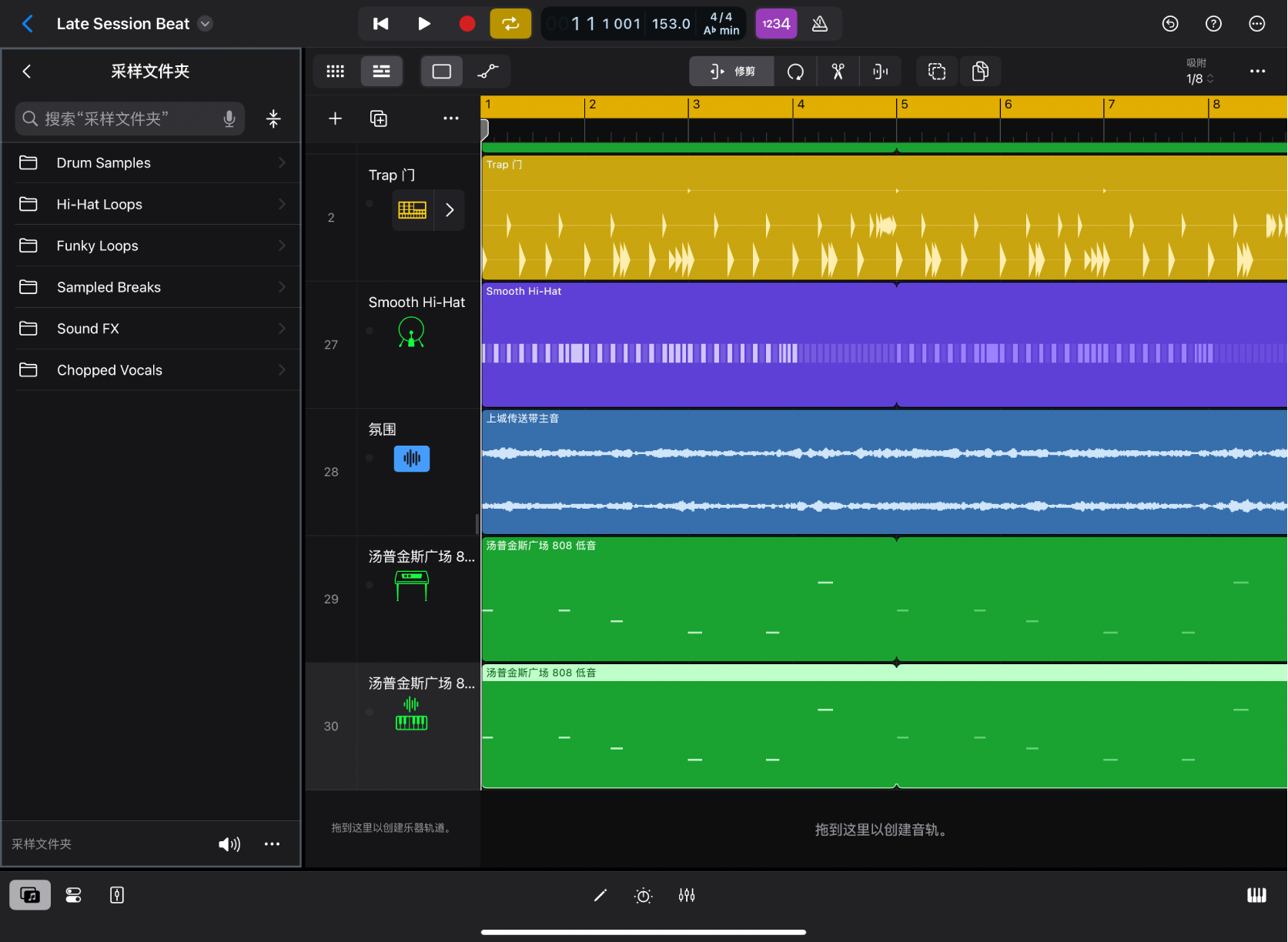
如果采样整理到多个嵌套文件夹中,文件层级在浏览器中会得以保留。但是,可以“展平”上层文件夹内的文件夹并在单个列表中查看其包含的所有采样。例如,当你想要无需导览多个文件夹即能快速试听采样包中的不同鼓件时,此功能会很有用。
如果想要将其他种类的文件导入 Logic Pro,请参阅导入媒体。
将采样文件夹添加到浏览器
在 Logic Pro 浏览器的顶层,执行以下一项操作:
添加第一个文件夹:轻点“添加采样文件夹”,然后轻点“选取文件夹”。
添加更多文件夹:轻点“采样文件夹”,轻点“更多”按钮
 ,然后轻点“添加一个采样文件夹”。
,然后轻点“添加一个采样文件夹”。
导览至包含待添加采样的文件夹,然后轻点“打开”。
文件夹会添加到浏览器的“采样文件夹”视图中。
使用平面视图查看上层文件夹内的所有文件
在 Logic Pro 浏览器的“采样文件夹”视图中,导览至想要查看所有文件的文件夹。
轻点搜索栏右侧的“平面视图”按钮
 。
。上层文件夹内的所有文件均显示在单个列表中。
若要再次查看嵌套文件夹,请关闭“平面视图”。
感谢您的反馈。